
Lexmark 1300 Series
Gebruikershandleiding
December 2006 www.lexmark.com
Lexmark en Lexmark met het diamantlogo zijn gedeponeerde handelsmerken van Lexmark International, Inc. in de Verenigde Staten en/of andere
landen.
Andere handelsmerken zijn eigendom van hun respectieve houders.
© 2007 Lexmark International, Inc.
Alle rechten voorbehouden.
740 West New Circle Road
Lexington, Kentucky 40550
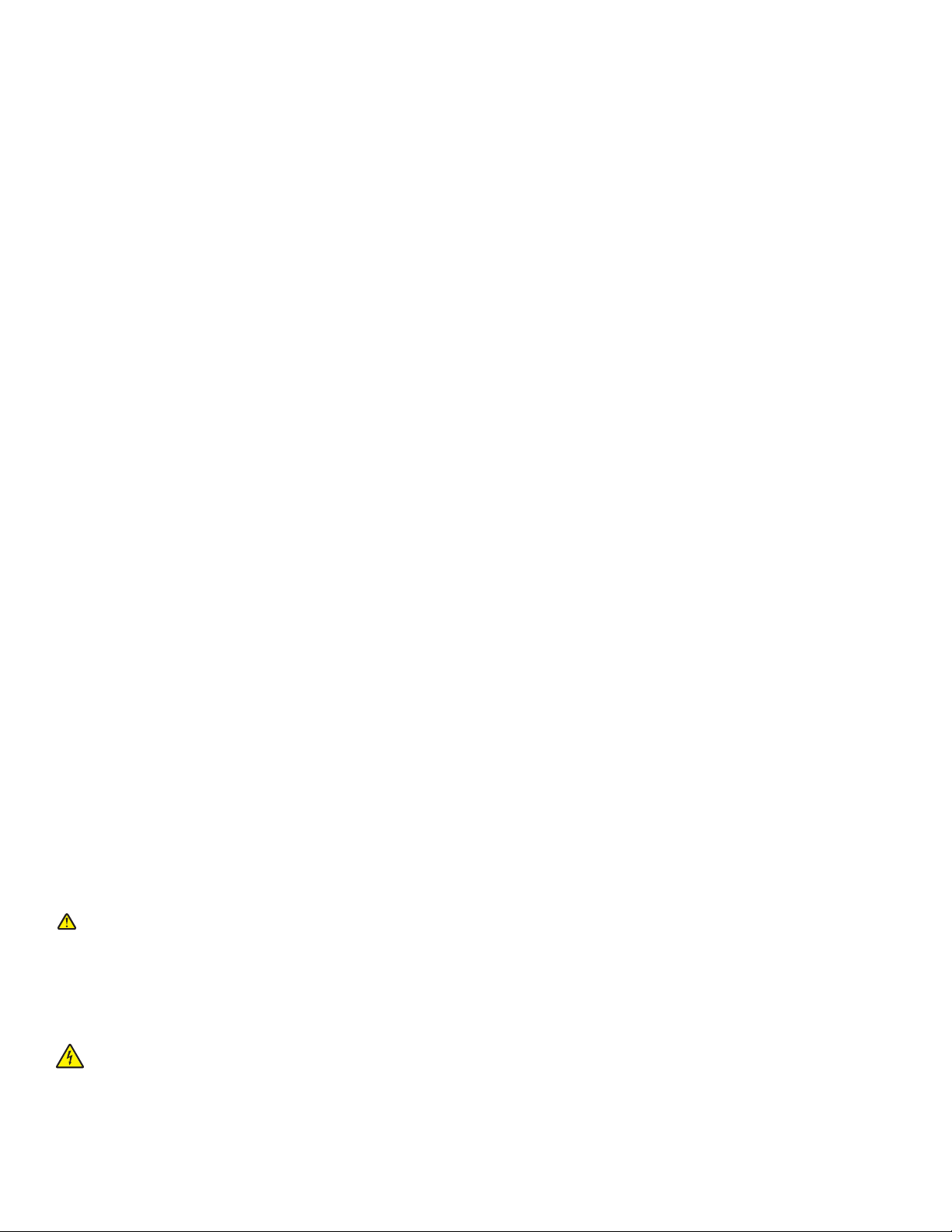
Belangrijke veiligheidsvoorschriften
Gebruik alleen de netvoeding en het netsnoer die bij dit product zijn geleverd of een door de fabrikant goedgekeurd vervangend onderdeel.
Sluit het netsnoer aan op een goed toegankelijk stopcontact in de buurt van het product.
Neem contact op met een professionele onderhoudstechnicus voor onderhoud en reparaties die niet in de gebruikersdocumentatie worden beschreven.
Dit product is ontworpen, getest en goedgekeurd volgens de strenge internationale veiligheidsvoorschriften die van toepassing zijn op het gebruik van
specifieke Lexmark onderdelen. De veiligheidsvoorzieningen van bepaalde onderdelen zullen niet altijd duidelijk zichtbaar zijn. Lexmark is niet
verantwoordelijk voor het gebruik van vervangende onderdelen.
Let op: installeer dit product nooit tijdens onweer en sluit nooit kabels, zoals het netsnoer of de telefoonlijn, aan tijdens onweer.
BEWAAR DEZE INSTRUCTIES.
Kennisgeving over het besturingssysteem
Alle functies zijn afhankelijk van het besturingssysteem. Voor volledige beschrijvingen:
• Gebruikers van Windows: raadpleeg de Gebruikershandleiding.
• Gebruikers van Macintosh: raadpleeg de Mac Help als de printer Macintosh-besturingssystemen ondersteunt.
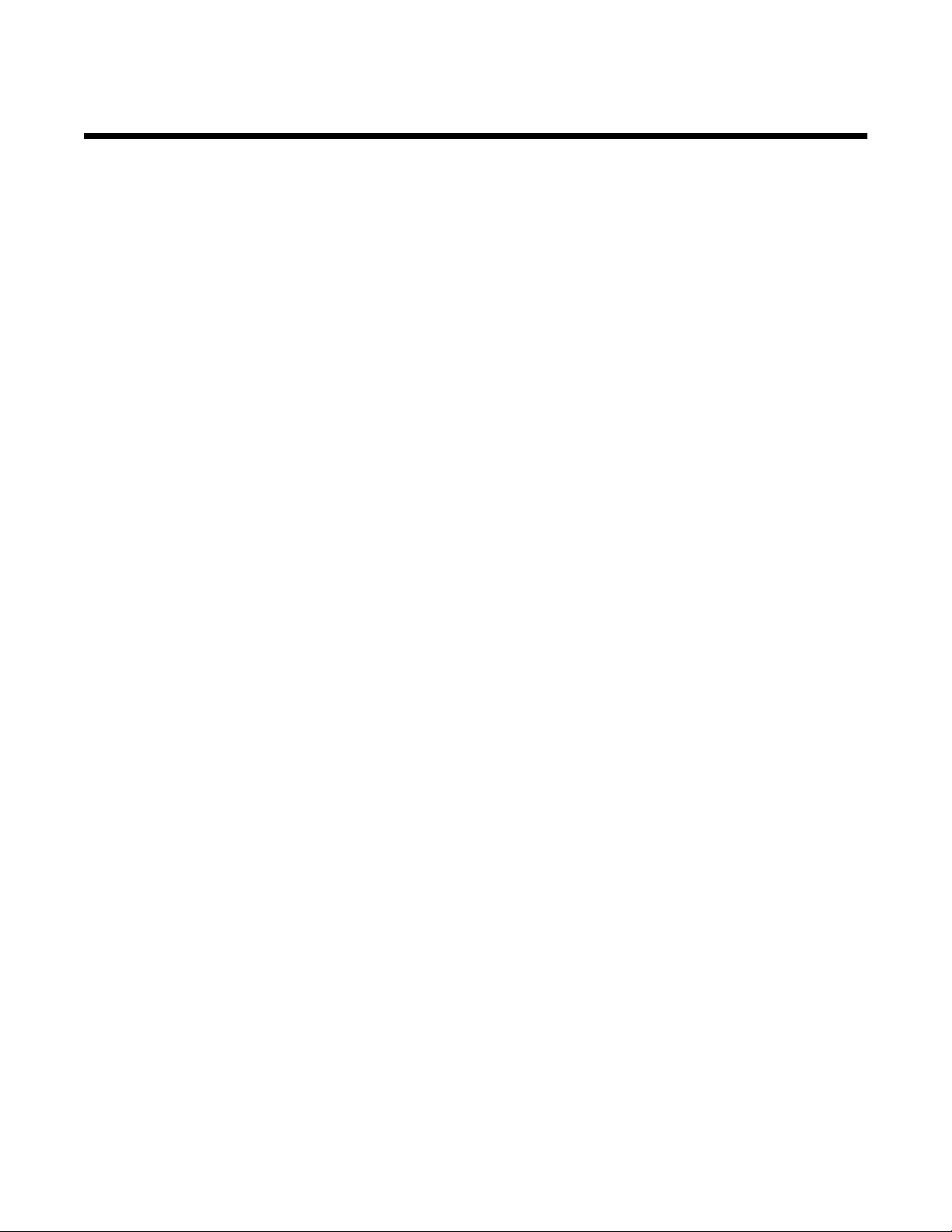
Inhoudsopgave
Informatie over de printer.............................................................................................7
Printer instellen............................................................................................................11
Inhoud van de doos controleren........................................................................................................11
Informatie over de printer...........................................................................................12
Onderdelen van de printer.................................................................................................................12
Informatie over de software........................................................................................14
Printersoftware gebruiken..................................................................................................................14
Lexmark Imaging Studio gebruiken...................................................................................................14
Printeroplossingen gebruiken............................................................................................................15
Printereigenschappen gebruiken.......................................................................................................16
Printereigenschappen openen.................................................................................................................... 16
Menu Instellingen opslaan gebruiken......................................................................................................... 17
Menu Taken gebruiken............................................................................................................................... 17
Menu Opties gebruiken .............................................................................................................................. 17
Tabbladen van Printereigenschappen gebruiken....................................................................................... 17
Werkbalk voor het web gebruiken.....................................................................................................18
Standaardwaarden van de printersoftware herstellen.......................................................................19
Normaal papier en verschillende papiersoorten in de printer plaatsen.................20
Papier in de printer plaatsen..............................................................................................................20
Verschillende papiersoorten in de printer plaatsen...........................................................................20
Afdrukken.....................................................................................................................24
Documenten afdrukken.....................................................................................................................24
Banners afdrukken............................................................................................................................24
Kaarten afdrukken.............................................................................................................................24
Gesorteerde exemplaren afdrukken..................................................................................................25
Enveloppen afdrukken.......................................................................................................................25
Afdrukken op opstrijktransfers...........................................................................................................26
Meerdere pagina's afdrukken op één vel..........................................................................................26
Laatste pagina eerst afdrukken (omgekeerde paginavolgorde)........................................................26
Transparanten afdrukken..................................................................................................................26
Webpagina afdrukken........................................................................................................................27
Foto's of afbeeldingen van een webpagina afdrukken......................................................................27
3
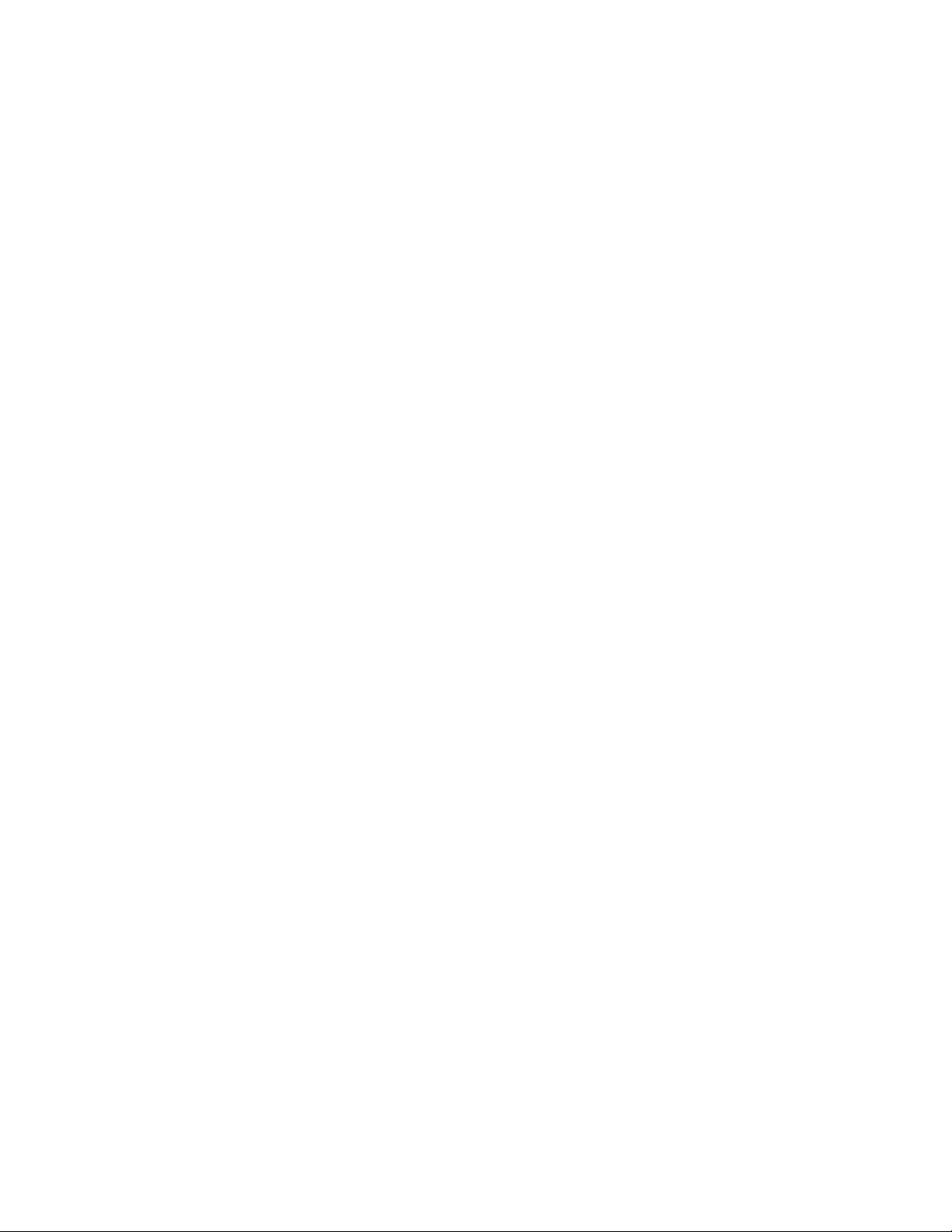
Werken met foto's........................................................................................................29
Printereigenschappen gebruiken om foto's zonder rand af te drukken.............................................29
Foto's uit de fotobibliotheek afdrukken..............................................................................................29
Fotopakketten afdrukken...................................................................................................................29
Fotoprojecten maken.........................................................................................................................30
Fotowenskaarten maken ............................................................................................................................ 30
Diavoorstelling maken en weergeven......................................................................................................... 31
Opgeslagen diavoorstelling weergeven...................................................................................................... 31
Afbeelding afdrukken als een poster van meerdere pagina's..................................................................... 31
Printer onderhouden...................................................................................................32
Inktcartridges vervangen...................................................................................................................32
Gebruikte inktcartridge verwijderen ............................................................................................................ 32
Inktcartridges installeren............................................................................................................................. 33
Afdrukkwaliteit verbeteren.................................................................................................................34
Afdrukkwaliteit verbeteren ..........................................................................................................................34
Inktcartridges uitlijnen................................................................................................................................. 34
Spuitopeningen van de inktcartridges reinigen........................................................................................... 35
Spuitopeningen en contactpunten van de inktcartridge schoonvegen ....................................................... 35
Inktcartridges beschermen................................................................................................................36
Supplies bestellen.............................................................................................................................36
Inktcartridges van Lexmark gebruiken...............................................................................................37
Inktcartridges opnieuw vullen............................................................................................................38
Lexmark producten hergebruiken......................................................................................................38
Problemen oplossen....................................................................................................39
Installatieproblemen oplossen...........................................................................................................39
Het aan/uit-lampje brandt niet .................................................................................................................... 39
Software wordt niet geïnstalleerd ............................................................................................................... 39
Pagina wordt niet afgedrukt........................................................................................................................ 40
Problemen met afdrukken oplossen..................................................................................................42
Afdrukkwaliteit verbeteren ..........................................................................................................................42
Lage afdruksnelheid ................................................................................................................................... 42
Printer drukt niet af of reageert niet ............................................................................................................ 43
Slechte kwaliteit aan de randen van het papier.......................................................................................... 43
Kwaliteit van tekst en afbeeldingen is slecht .............................................................................................. 44
Documenten of foto's worden slechts gedeeltelijk afgedrukt......................................................................45
Problemen met vastgelopen en verkeerd ingevoerd papier oplossen..............................................45
Er is papier vastgelopen in de printer ......................................................................................................... 45
Er is papier vastgelopen in de papiersteun ................................................................................................ 45
Papier of speciaal papier wordt verkeerd ingevoerd .................................................................................. 45
Printer voert geen papier, enveloppen of speciaal papier in ...................................................................... 46
Vastgelopen bannerpapier ......................................................................................................................... 46
4
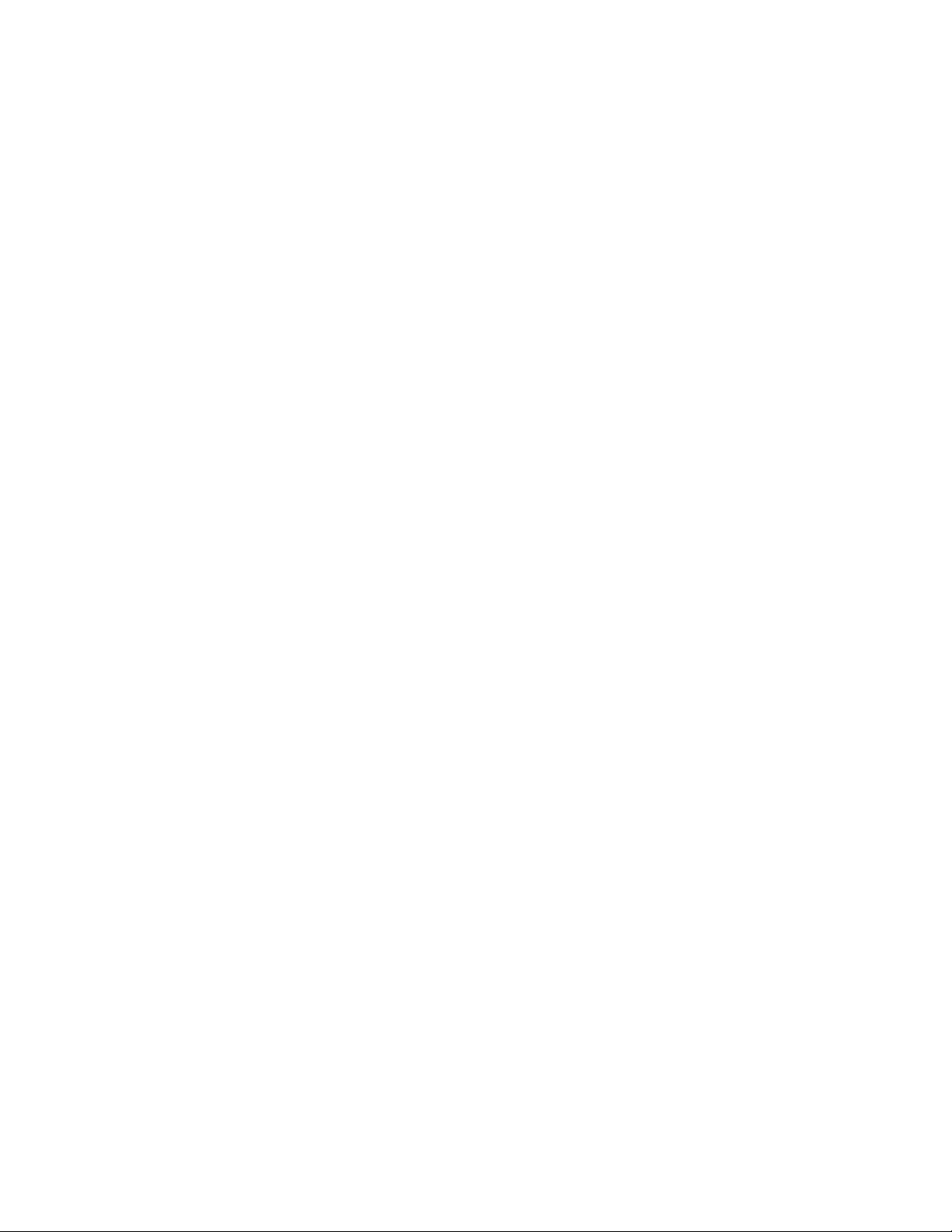
Problemen oplossen met knipperend aan/uit-lampje........................................................................47
Aan/uit-lampje knippert langzaam .............................................................................................................. 47
Aan/uit-lampje knippert snel ....................................................................................................................... 47
Problemen met foutberichten oplossen.............................................................................................47
Waarschuwing voor cartridge ......................................................................................................... 47
Zwarte inktcartridge moet worden vervangen ......................................................................... 47
Kleureninktcartridge moet worden vervangen ......................................................................... 48
Zwarte en kleureninktcartridge moeten worden vervangen ............................................... 48
Vastgelopen papier............................................................................................................................. 48
Papier is op.......................................................................................................................................... 48
Software verwijderen en opnieuw installeren....................................................................................49
Kennisgevingen...........................................................................................................50
Uitgavebericht....................................................................................................................................50
Stroomverbruik..................................................................................................................................51
Index..............................................................................................................................53
5
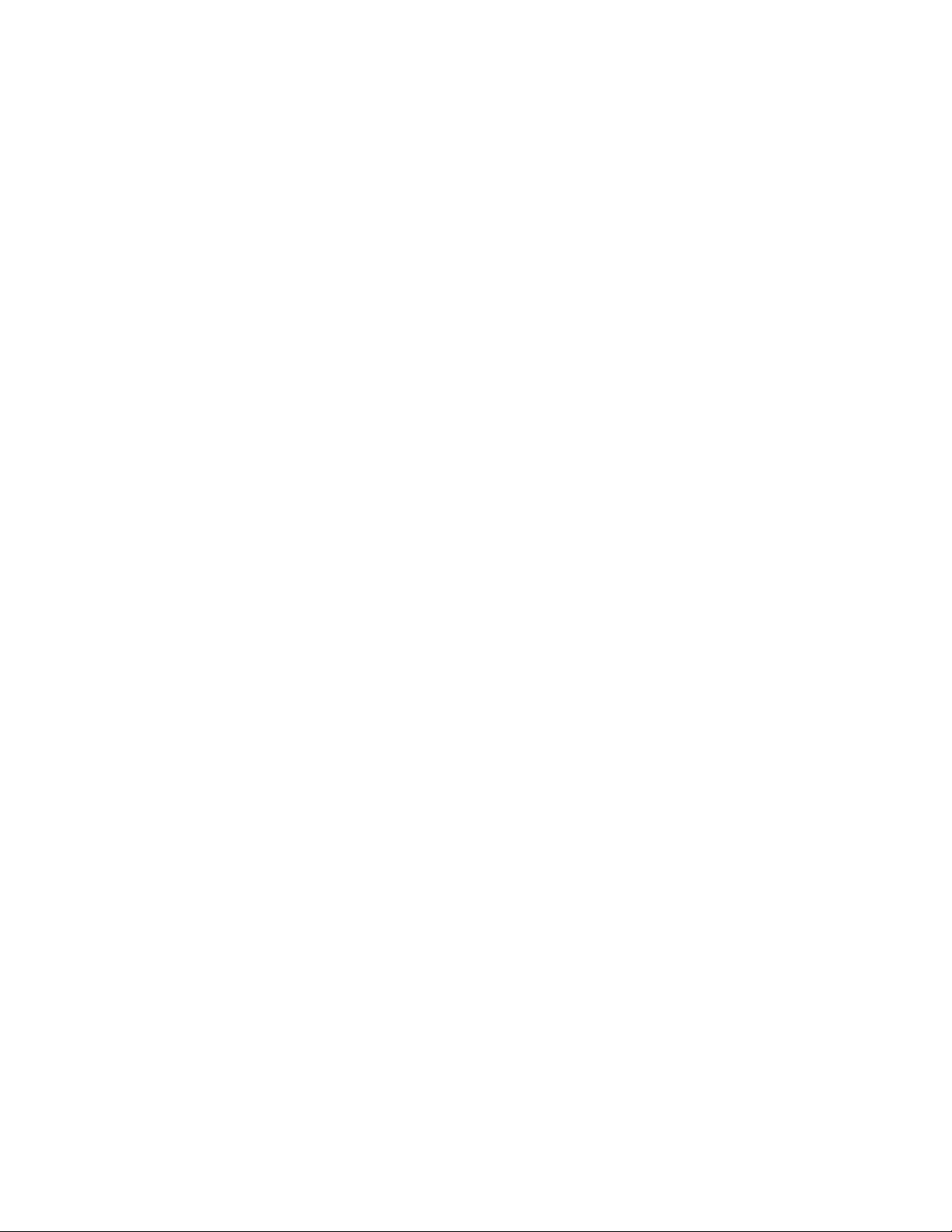
6
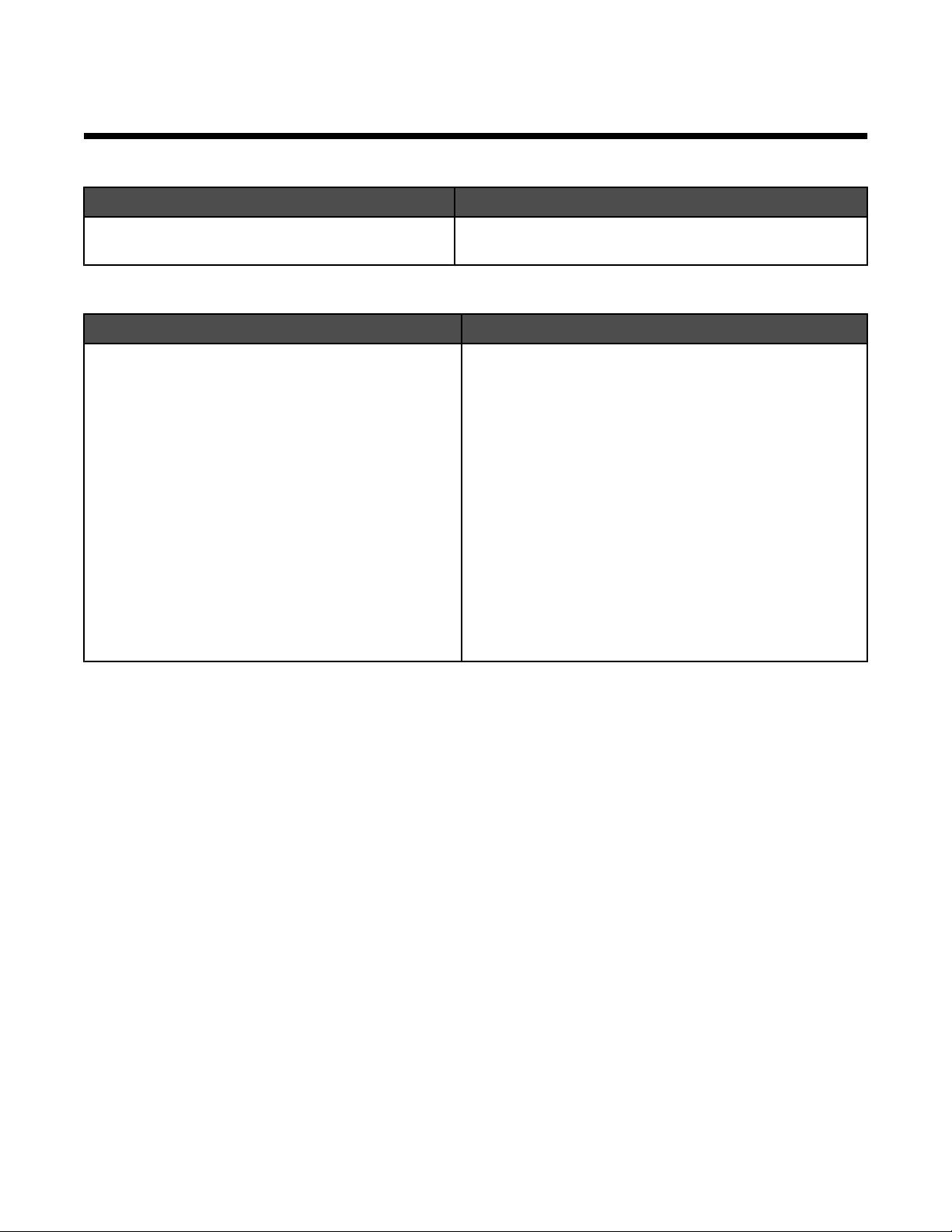
Informatie over de printer
Installatiehandleiding
Beschrijving Locatie
De installatiehandleiding bevat instructies voor het
installeren van hardware en software.
U vindt deze handleiding in de doos met de printer of op de
website van Lexmark op www.lexmark.com.
Brochure Aan de slag of Installatieoplossingen
Beschrijving Locatie
De brochure Aan de slag bevat instructies voor het
instellen van de hardware en software (op Windowsbesturingssystemen) en algemene instructies voor het
gebruik van de printer.
Opmerking: raadpleeg de Mac Help als de printer
Macintosh-besturingssystemen ondersteunt:
U vindt deze handleiding in de doos met de printer of op
de website van Lexmark op www.lexmark.com.
1 Kies Bureaublad in de Finder en dubbelklik op de
map Lexmark 1300 Series.
2 Dubbelklik op het pictogram van de Help.
De brochure Installatieoplossingen bevat informatie
over het oplossen van printerproblemen.
Opmerking: Deze documenten worden niet bij alle
printers geleverd. Als u de brochure Aan de slag of
Installatieoplossingen niet hebt ontvangen bij de
printer, raadpleegt u de Gebruikershandleiding.
7
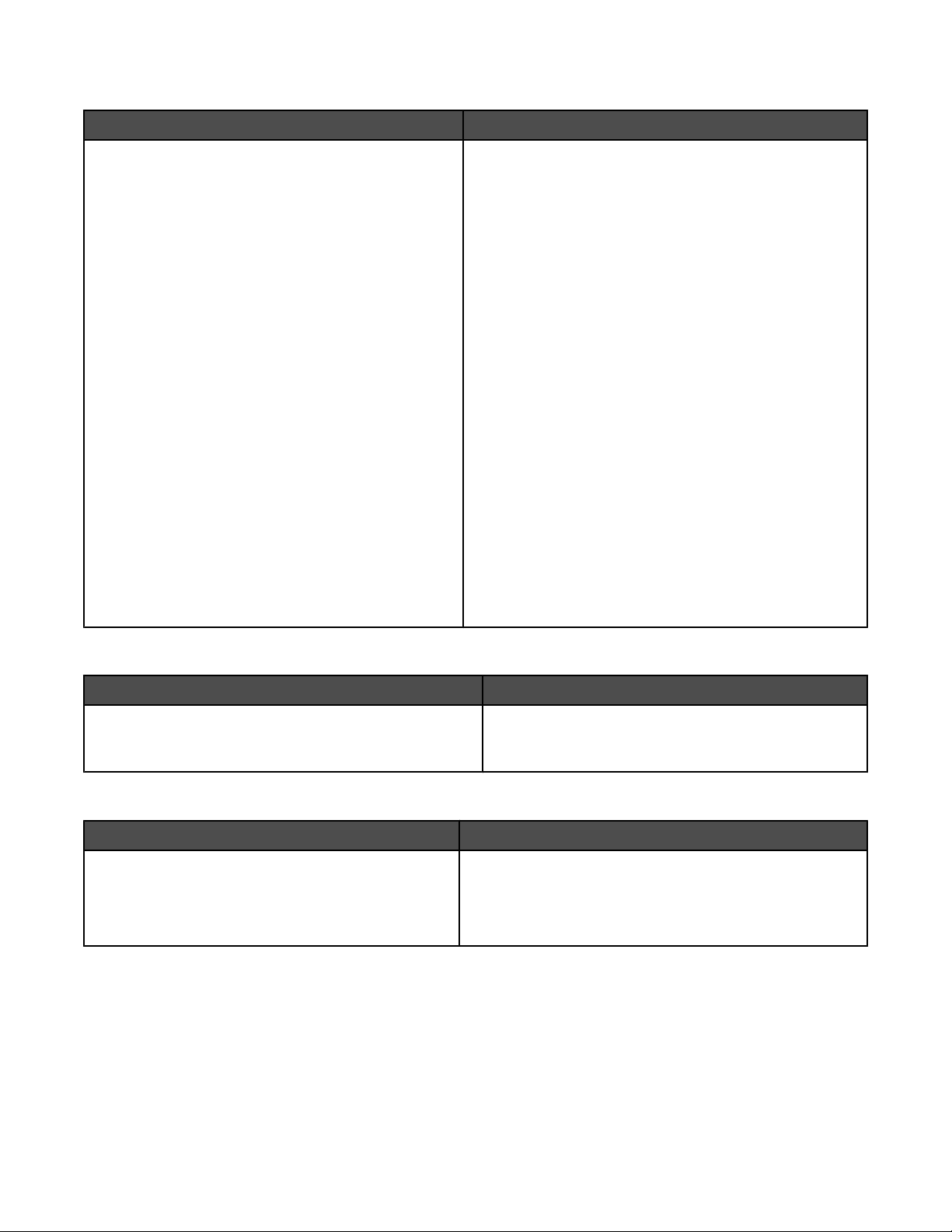
Gebruikershandleiding
Beschrijving Locatie
De Gebruikershandleiding bevat instructies voor het
werken met de printer en informatie over andere
onderwerpen zoals:
• De software gebruiken (op Windows-besturings-
systemen)
• Papier in de printer plaatsen
• Afdrukken
• Werken met foto's
• Scannen (als de printer deze functie ondersteunt)
• Kopiëren (als de printer deze functie ondersteunt)
• Faxen (als de printer deze functie ondersteunt)
• Printer onderhouden
• Printer aansluiten op een netwerk (als de printer
deze functie ondersteunt)
• Afdruk-, kopieer-, scan- en faxproblemen
oplossen en problemen met vastgelopen en
verkeerd ingevoerd papier oplossen
Opmerking: raadpleeg de Mac Help als de printer
Macintosh-besturingssystemen ondersteunt:
1 Kies Bureaublad in de Finder en dubbelklik op de
map Lexmark 1300 Series.
2 Dubbelklik op het pictogram van de Help.
Als u de printersoftware installeert, wordt tevens de
Gebruikershandleiding geïnstalleerd.
1 Klik op Start Programma's of Alle
programma's Lexmark 1300 Series.
2 Klik op Gebruikershandleiding.
Als de koppeling naar de Gebruikershandleiding niet op
het bureaublad wordt weergegeven, volgt u deze aanwijzingen:
1 Plaats de cd in het de computer.
Het installatievenster wordt geopend.
Opmerking: klik zo nodig op Start Uitvoeren en
typ D:\setup, waarbij D de letter van het cd-romstation is.
2 Klik op Gebruikershandleiding weergeven
(inclusief Installatieproblemen oplossen).
3 Klik op Ja.
Het pictogram van de Gebruikershandleiding
verschijnt op het bureaublad en de Gebruikershand-
leiding verschijnt op het scherm.
U vindt dit document ook op de website van Lexmark op:
www.lexmark.com.
Help
Beschrijving Locatie
Als de printer is aangesloten op een computer, kunt u de
Help gebruiken voor instructies over het gebruik van de
software.
Klik in een programma van Lexmark op Help, Tips
Help, of Help Help-onderwerpen.
Lexmark Printeroplossingen
Beschrijving Locatie
Lexmark Printeroplossingen wordt op de cd geleverd.
Het programma wordt geïnstalleerd met de andere
software als de printer is aangesloten op een
computer.
U opent als volgt Lexmark Printeroplossingen:
1 Klik op Start Programma's of Alle
programma's Lexmark 1300 Series.
2 Kies Lexmark Printeroplossingen.
8
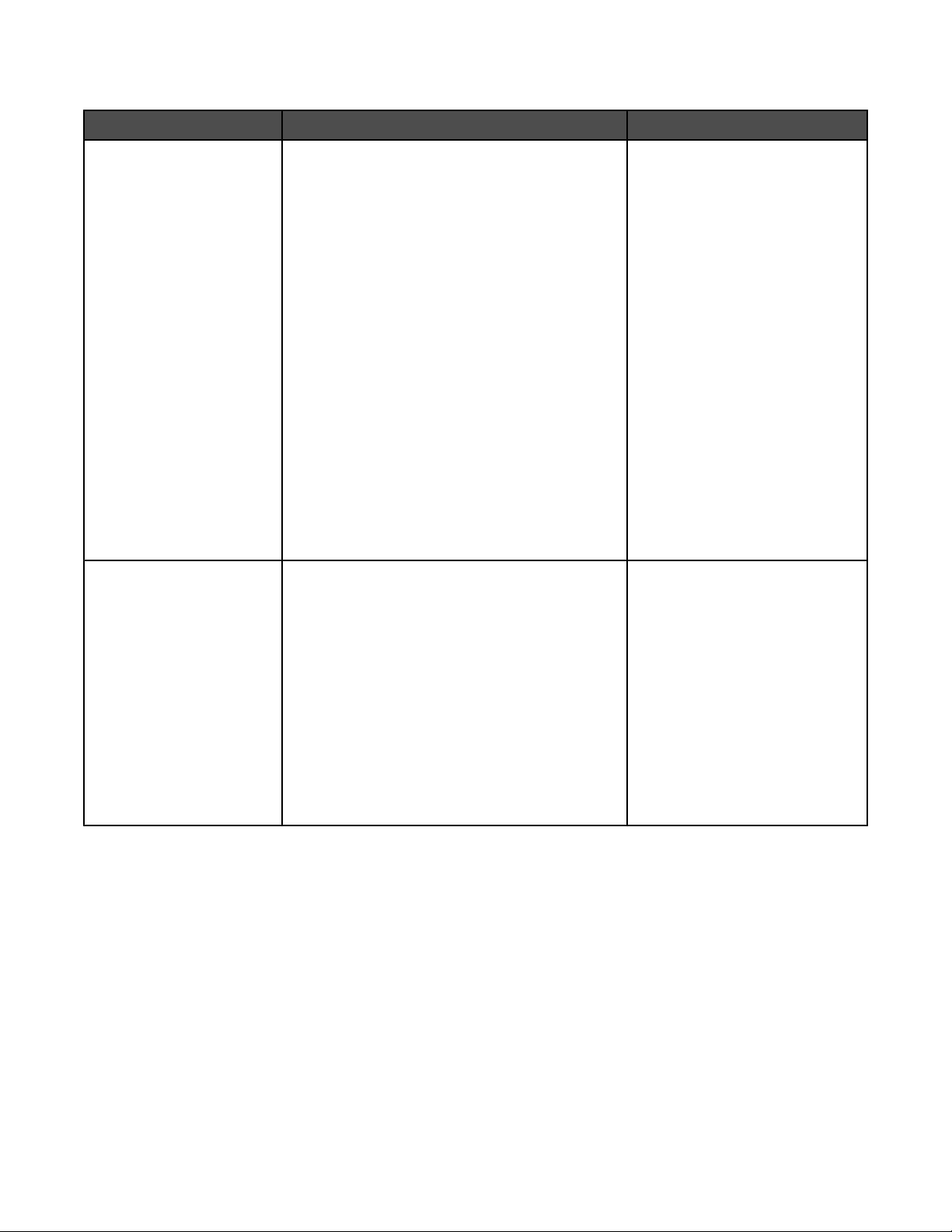
Klantenondersteuning
Beschrijving Locatie (Noord-Amerika) Locatie (rest van de wereld)
Telefonische ondersteuning
Ondersteuning per e-mail
Bel
• V.S.: 1-800-332-4120
Maandag - vrijdag (8:00 a.m.-11:00 p.m. ET)
Zaterdag (twaalf uur 's middags tot 6:00 p.m.
ET)
• Canada: 1-800-539-6275
Engels
Maandag - vrijdag
(09:00:00 a.m.-11:00 p.m.)
Zaterdag (twaalf uur 's middags tot
6:00 p.m.)
Frans
Maandag - vrijdag (9:00 a.m.-7:00 p.m.)
• Mexico: 001-888-377-0063
Maandag - vrijdag (8:00 a.m.-8:00 p.m. ET)
Opmerking: Telefoonnummers en openingsuren
kunnen zonder kennisgeving worden gewijzigd.
Raadpleeg de gedrukte garantieverklaring bij de
printer voor de recentste telefoonnummers.
Bezoek voor ondersteuning per e-mail onze
website op: www.lexmark.com.
1 Klik op CUSTOMER SUPPORT.
2 Klik op Technical Support.
3 Selecteer de printerfamilie.
4 Selecteer het printermodel.
5 Klik in het gedeelte Support Tools op e-Mail
Support.
6 Vul het formulier in en klik op Submit
Request.
Telefoonnummers en openingstijden verschillen per land of regio.
Bezoek de website van Lexmark
op www.lexmark.com. Selecteer
een land of regio en klik op de
koppeling voor klantenondersteuning.
Opmerking: raadpleeg de
gedrukte garantieverklaring bij de
printer voor meer informatie over
contact opnemen met Lexmark.
Ondersteuning per e-mail
verschilt per land of regio en is in
bepaalde gevallen niet
beschikbaar.
Bezoek de website van Lexmark
op www.lexmark.com. Selecteer
een land of regio en klik op de
koppeling voor klantenondersteuning.
Opmerking: raadpleeg de
gedrukte garantieverklaring bij de
printer voor meer informatie over
contact opnemen met Lexmark.
9
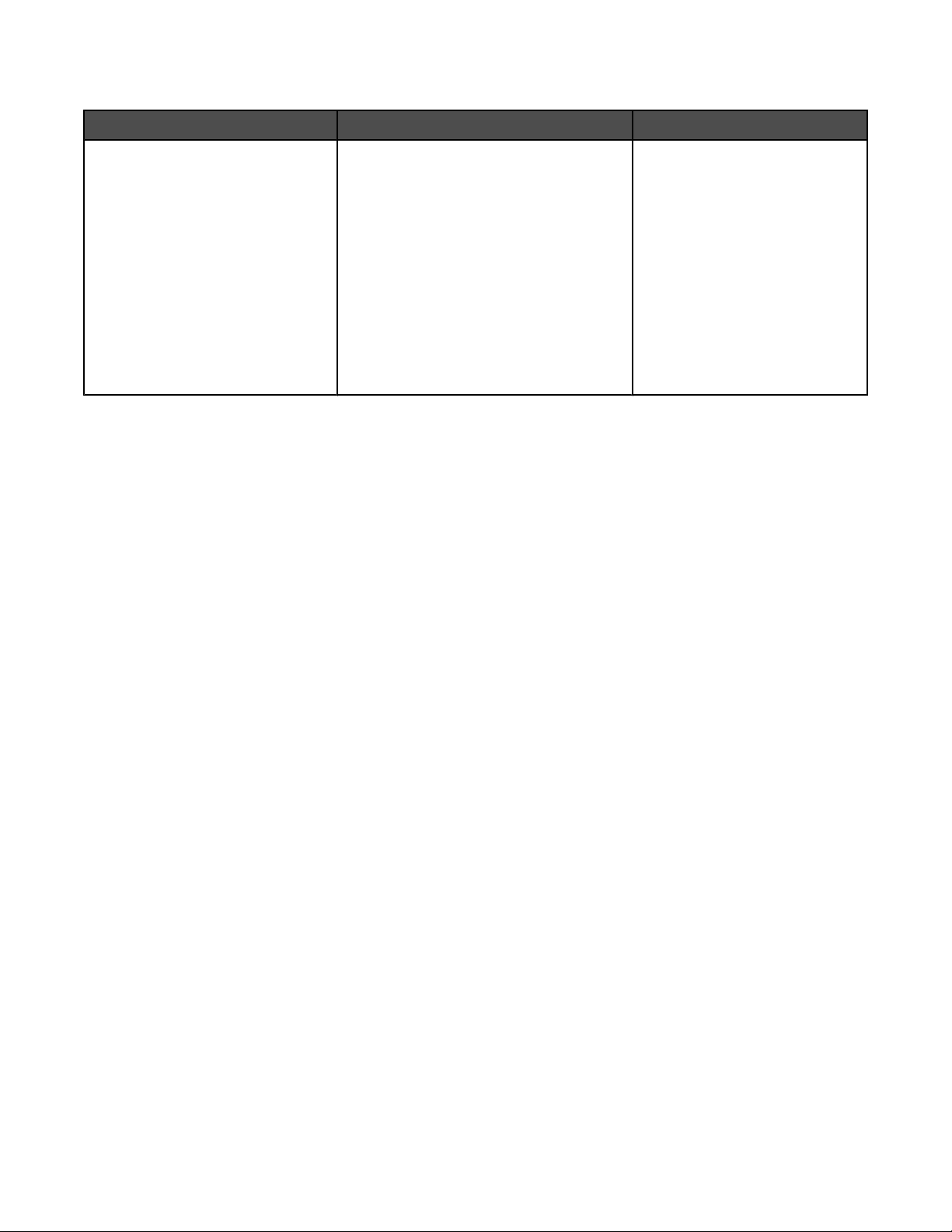
Beperkte garantie
Beschrijving Locatie (V.S.) Locatie (rest van de wereld)
Beperkte garantieverklaring
Lexmark International, Inc. garandeert dat deze printer geen materiaalfouten of bewerkingsfouten
bevat gedurende een periode van
12 maanden vanaf de datum van
aankoop.
Raadpleeg de beperkte garantieverklaring bij dit apparaat voor informatie over
de beperkingen en voorwaarden van deze
beperkte garantie, of lees de verklaring op
www.lexmark.com.
1 Klik op CUSTOMER SUPPORT.
2 Klik op Warranty Information.
De garantie-informatie verschilt
per land of regio. Raadpleeg de
gedrukte garantieverklaring die
bij de printer is geleverd.
3 Klik in het gedeelte met de beperkte
garantie op Inkjet & All-In-One
Printers.
4 Blader door de webpagina om de
garantieverklaring door te nemen.
Noteer de volgende gegevens (deze vindt u op de bon en op de achterkant van de printer) en houd deze bij de
hand wanneer u contact met ons opneemt. We kunnen u dan sneller helpen.
• Typenummer van het apparaat
• Serienummer
• Aankoopdatum
• Winkel van aankoop
10
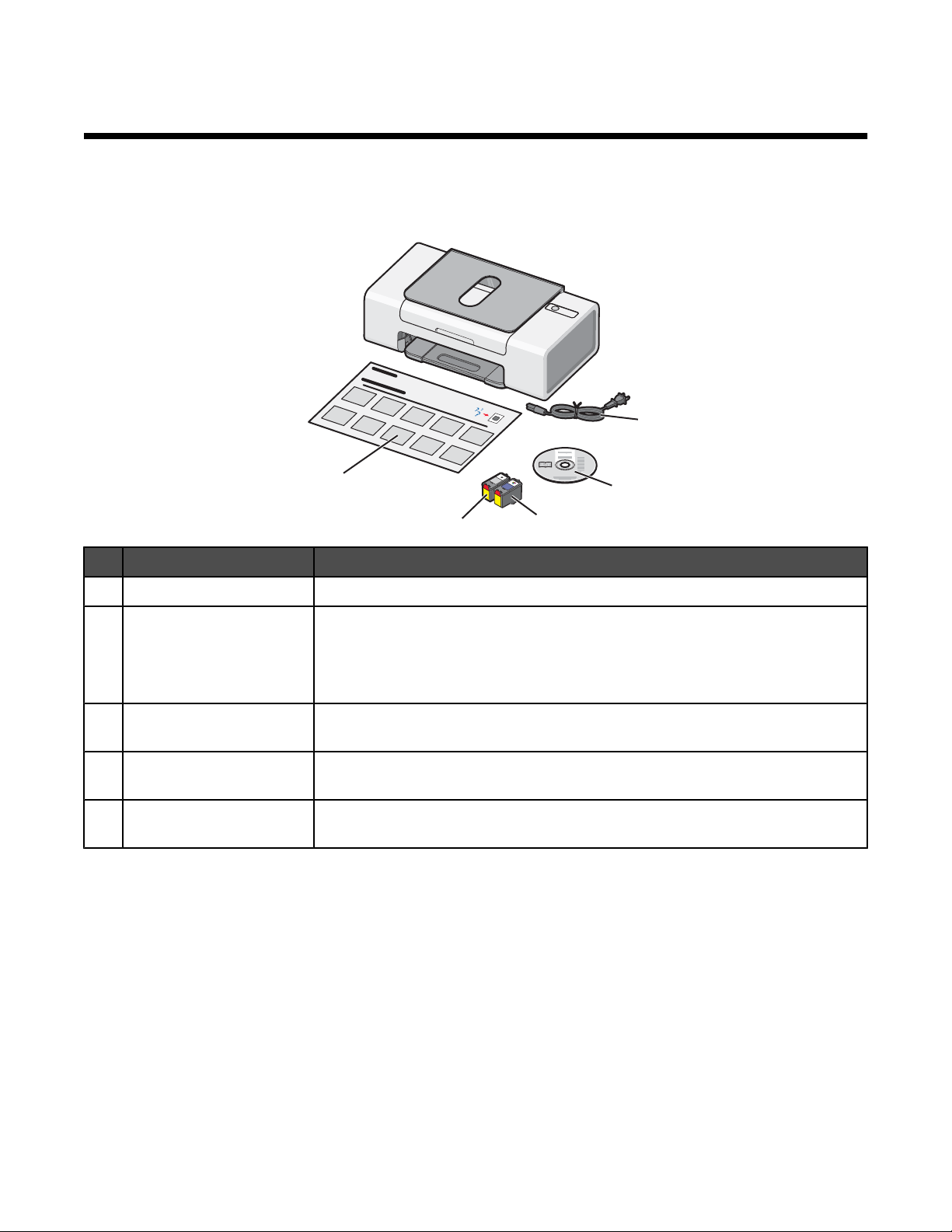
Printer instellen
Volg de aanwijzingen in de Installatiehandleiding bij het product om de printer in te stellen.
Inhoud van de doos controleren
1
5
4
Naam Beschrijving
Netsnoer Moet worden aangesloten op de netvoedingspoort achter op de printer.
1
Installatie-cd met software
2
• Installatiesoftware voor de printer
3
2
• Help
• Elektronische gebruikershandleiding (gedrukte Gebruikershandleiding
alleen beschikbaar in bepaalde regio's)
Kleureninktcartridge Cartridge die in de rechtercartridgehouder moet worden geplaatst. Zie voor meer
3
informatie “Inktcartridges installeren” op pagina 33.
Zwarte inktcartridge Cartridge die in de linkercartridgehouder moet worden geplaatst. Zie voor meer
4
informatie “Inktcartridges installeren” op pagina 33.
Installatiehandleiding Instructies voor het instellen van de hardware en software van de printer en
5
informatie over het oplossen van installatieproblemen.
Opmerking: mogelijk worden bij de printer geen USB-kabel en een zwarte inktcartridge geleverd.
11
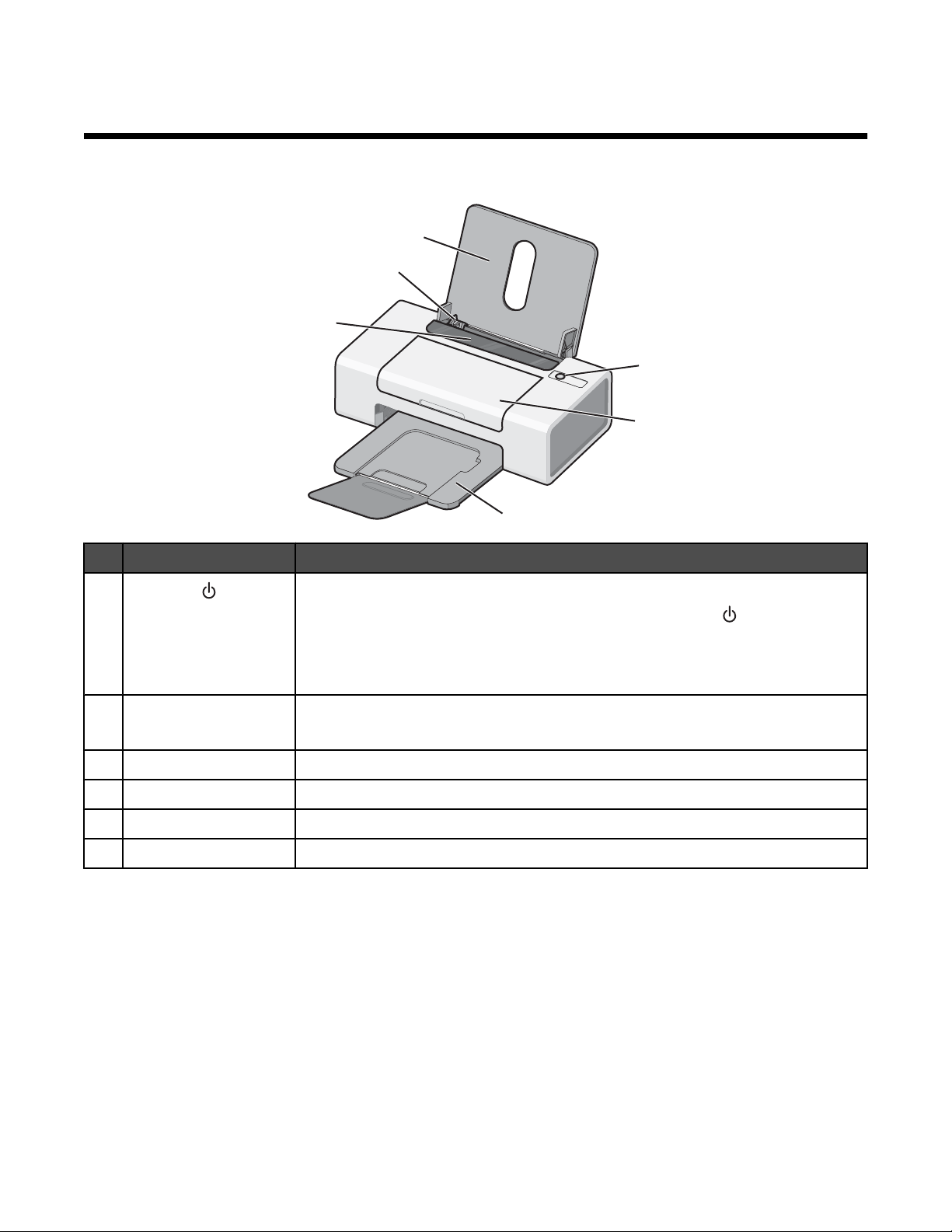
Informatie over de printer
Onderdelen van de printer
6
5
4
Gebruik Handeling
1
2
3
1
• De printer in- en uitschakelen.
• Een afdruktaak annuleren. Druk tijdens het afdrukken op .
• Papier in- of uitvoeren.
• Problemen oplossen. Zie voor meer informatie “Problemen oplossen met
knipperend aan/uit-lampje” op pagina 47.
Toegangsklep
2
• Inktcartridges installeren of vervangen.
• Vastgelopen papier verwijderen.
Papieruitvoerlade Papier opvangen dat wordt uitgevoerd.
3
Papierbaanbeschermer Voorkomen dat onderdelen in de papiersleuf vallen.
4
Papiergeleider Het papier recht houden wanneer het wordt ingevoerd.
5
Papiersteun Papier in de printer plaatsen.
6
12
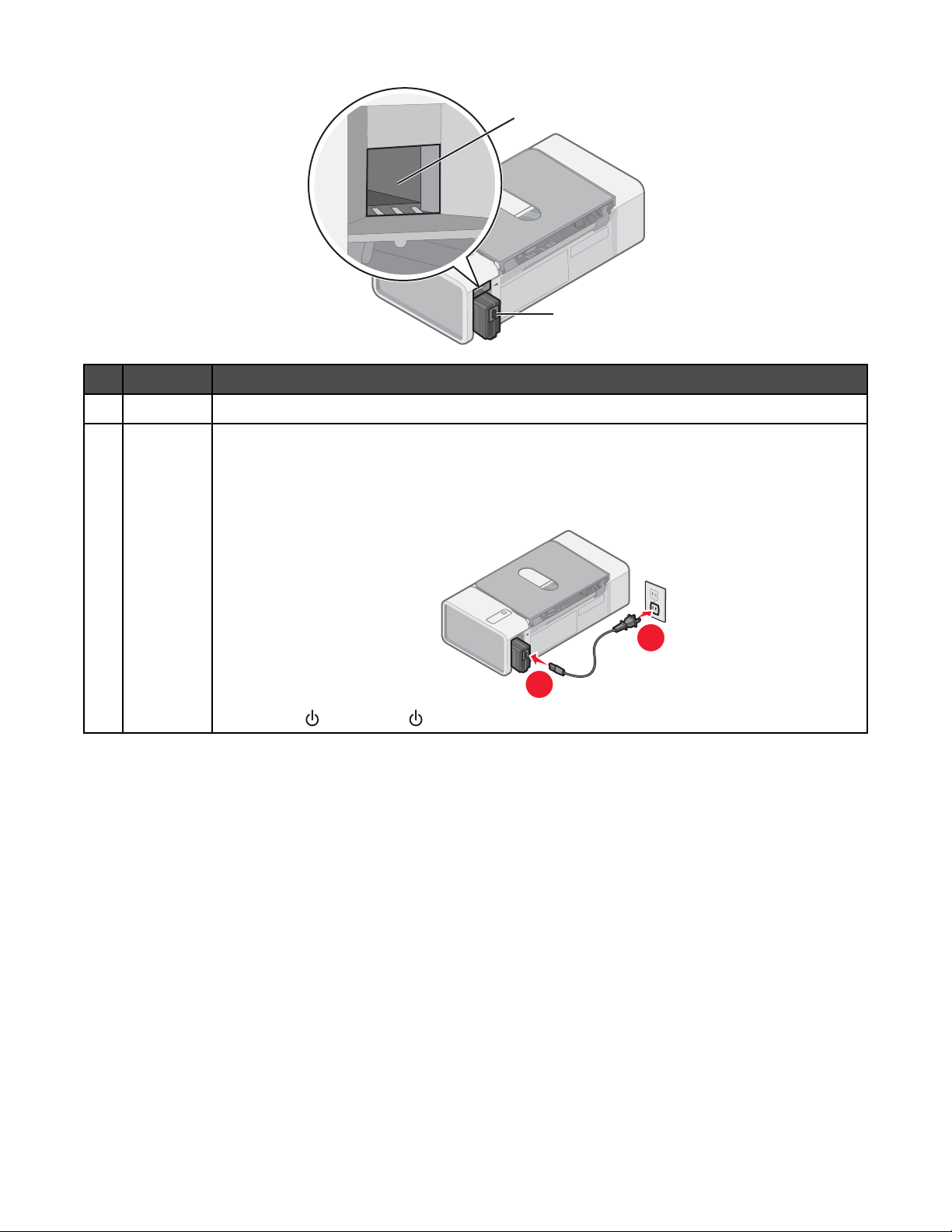
1
2
Gebruik Handeling
USB-poort De printer rechtstreeks aansluiten op de computer met een USB-kabel.
1
Netvoeding De printer aansluiten op een voedingsbron via het netsnoer.
2
1 Sluit het netsnoer stevig aan op de netvoedingsaansluiting op de printer.
2 Sluit het netsnoer aan op een stopcontact dat eerder voor andere elektrische apparaten is
gebruikt.
3 Druk op als de knop niet brandt.
2
1
13
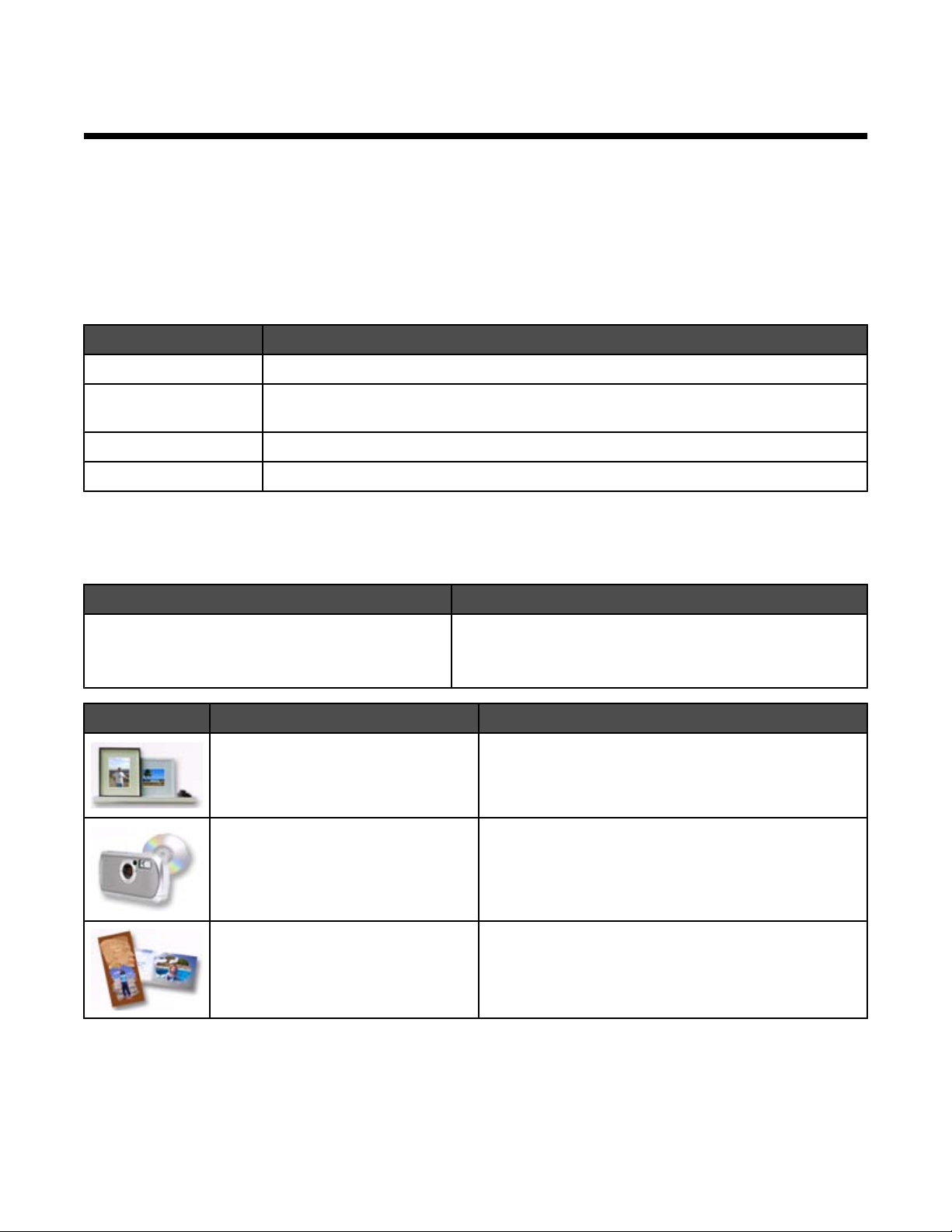
Informatie over de software
In dit hoofdstuk wordt aangegeven hoe u de printer kunt gebruiken met Windows-besturingssystemen. Als u een
Macintosh-besturingssysteem gebruikt, raadpleegt u de Mac Help:
1 Kies Bureaublad in de Finder en dubbelklik op de map Lexmark 1300 Series.
2 Dubbelklik op het pictogram van de Help voor de printer.
Printersoftware gebruiken
Software Handeling
Lexmark Imaging Studio Documenten of foto's afdrukken.
Printeroplossingen Informatie weergeven over het oplossen van problemen, het bestellen van cartridges en
het onderhouden van de printer.
Printereigenschappen Beste instellingen selecteren voor het document dat u wilt afdrukken.
Werkbalk Printervriendelijke versies van actieve webpagina's maken.
Lexmark Imaging Studio gebruiken
U kunt Lexmark Imaging Studio op een van de volgende manieren openen:
Methode 1 Methode 2
Dubbelklik op het bureaublad op het pictogram
Lexmark Imaging Studio.
Klik op Optie Details
Fotobibliotheek weergeven/afdrukken Foto's doorzoeken, afdrukken of delen.
Foto's overbrengen Foto's downloaden naar de fotobibliotheek vanaf een
Fotowenskaarten Kaarten van hoge kwaliteit maken van uw foto's.
1 Klik op Start Programma's of Alle
programma's Lexmark 1300 Series.
2 Selecteer Lexmark Imaging Studio.
geheugenkaart, flashstation, cd of digitale PictBridgecamera.
14
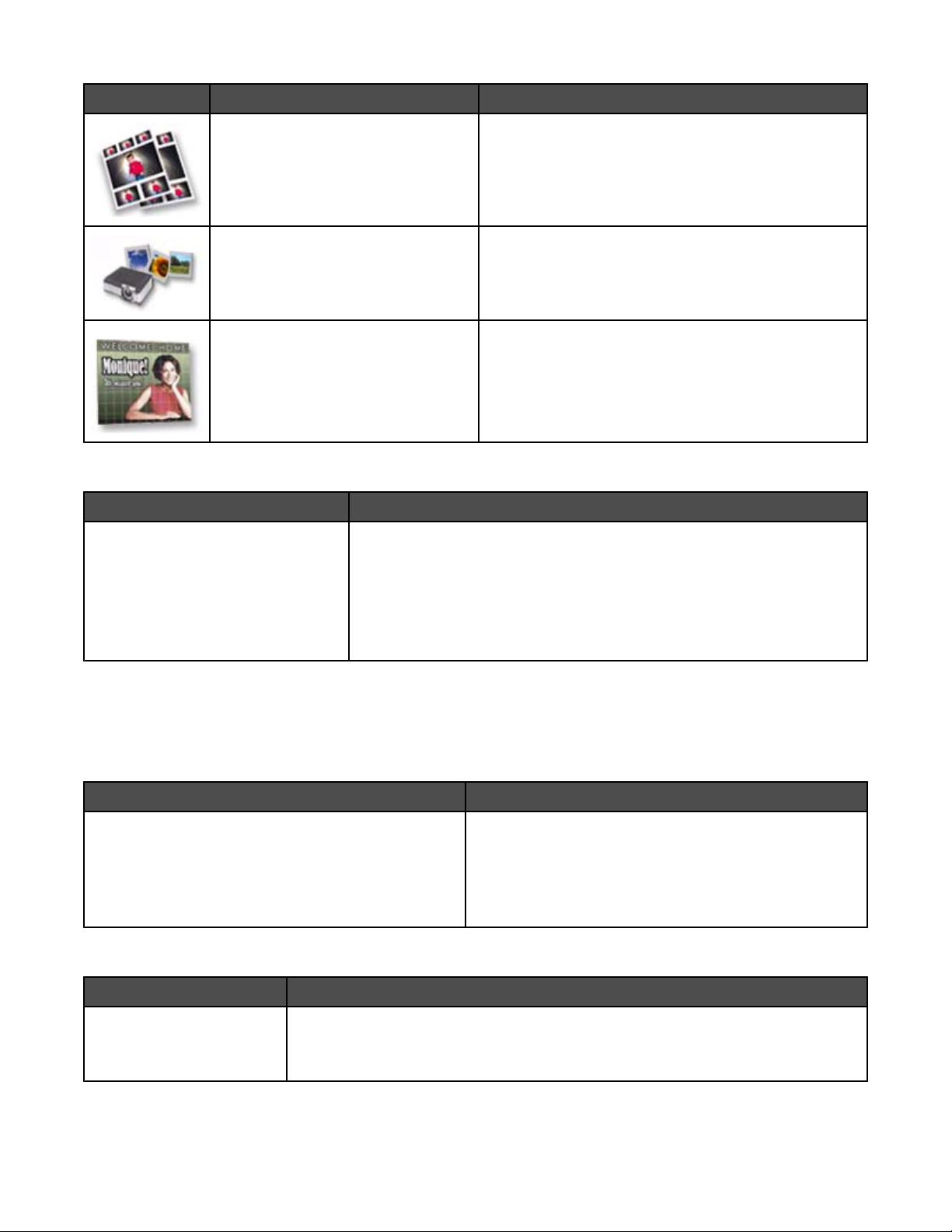
Klik op Optie Details
Fotopakketten Meerdere foto's in verschillende formaten afdrukken.
Diavoorstelling Geef een diavoorstelling van uw foto's weer.
Poster Een foto afdrukken als een poster van meerdere
pagina's.
Met de knoppen in de linkerbenedenhoek van het welkomstvenster kunt u het volgende doen:
Klik op Handeling
Installatie en diagnose van de printer
• Inktvoorraad controleren.
• Inktcartridges bestellen.
• Informatie over onderhoud zoeken.
• Andere tabbladen van Printeroplossingen selecteren voor meer infor-
matie, waaronder informatie over het wijzigen van de printerinstellingen
en het oplossen van problemen.
Printeroplossingen gebruiken
Printeroplossingen biedt ondersteuning en bevat informatie over de printerstatus en inktvoorraad.
Gebruik een van de volgende methoden om Printeroplossingen te openen:
Methode 1 Methode 2
1 Dubbelklik op het bureaublad op het pictogram
Lexmark Imaging Studio.
2 Klik op Installatie en diagnose van de printer.
Printeroplossingen wordt geopend en het tabblad
Onderhoud is geselecteerd.
Printeroplossingen bestaat uit zes tabbladen:
1 Klik op Start Programma's of Alle
programma's Lexmark 1300 Series.
2 Kies Printeroplossingen.
Locatie Handelingen:
Printerstatus (hoofdvenster)
• Status van de printer controleren. Zo is de status van de printer tijdens het
afdrukken Bezig met afdrukken.
• Inktvoorraden weergeven en nieuwe inktcartridges bestellen.
15
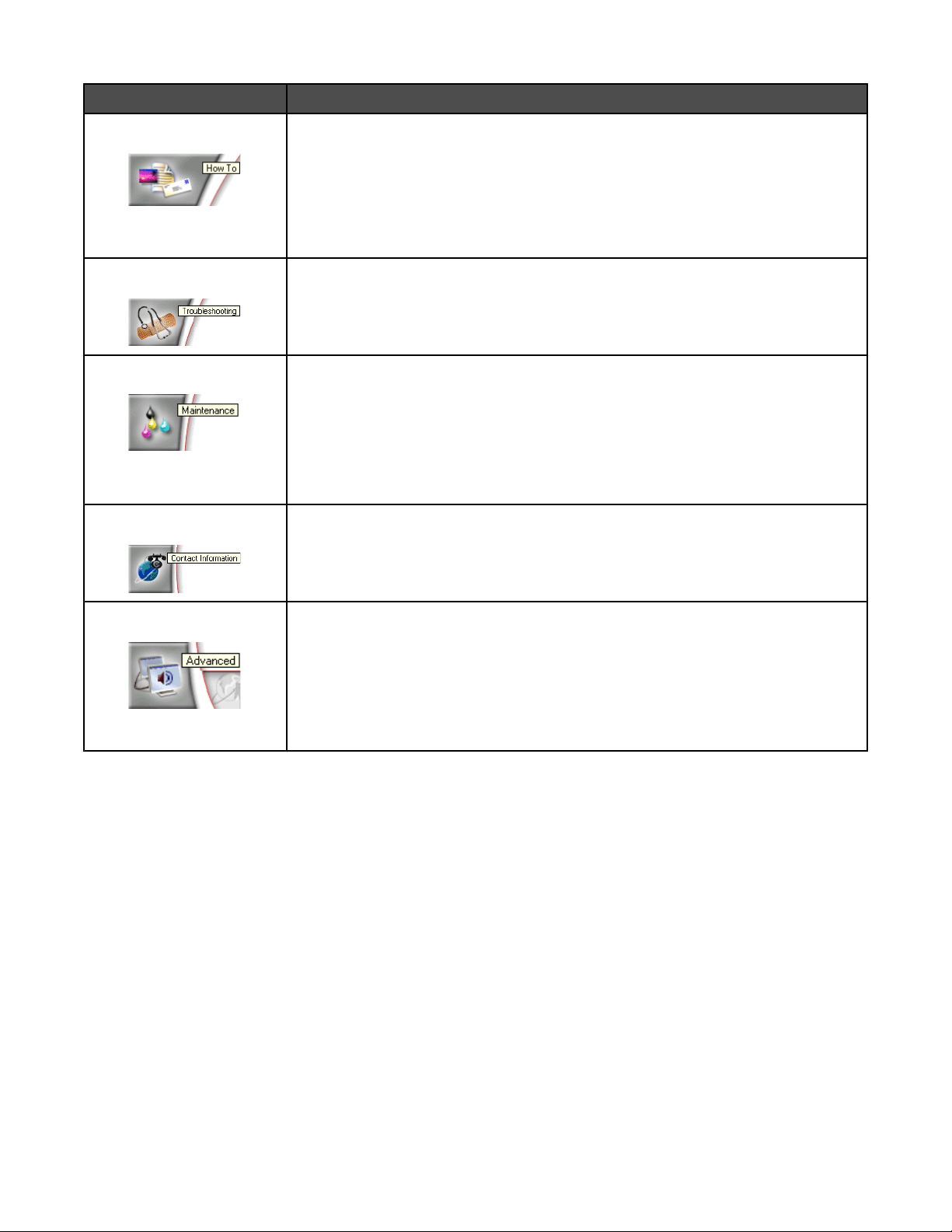
Locatie Handelingen:
Hoe
• Informatie weergeven over:
– Afdrukken.
– Basisfuncties gebruiken.
– Projecten afdrukken, zoals foto's, enveloppen, kaarten, banners, opstrijk-
transfers en transparanten.
• De elektronische Gebruikershandleiding raadplegen voor meer informatie.
Problemen oplossen
• Tips weergeven over de huidige status.
• Problemen met de printer oplossen.
Onderhoud
• Nieuwe inktcartridge installeren.
• Mogelijkheden voor het aanschaffen van nieuwe cartridges bekijken.
• Een testpagina afdrukken.
• Reinigen om horizontale strepen te voorkomen.
• Uitlijnen om vage randen te voorkomen.
• Andere problemen met inkt oplossen.
Contactgegevens Meer informatie weergeven over contact opnemen met Lexmark per telefoon of via
internet.
Geavanceerd
• De weergave van het venster Afdrukstatus wijzigen.
• De nieuwste software downloaden.
• Gesproken berichten voor afdruktaken in- of uitschakelen.
• Instellingen voor afdrukken over het netwerk wijzigen.
• Informatie met ons delen over het gebruik van de printer.
• Informatie weergeven over de versie van de software.
Opmerking: klik in de rechterbenedenhoek van het venster op Help voor meer informatie.
Printereigenschappen gebruiken
Printereigenschappen openen
Met Printereigenschappen beheert u de afdrukfunctie wanneer de printer is aangesloten op een computer. U kunt
de instellingen in Printereigenschappen aanpassen aan het type project waarmee u bezig bent. U opent als volgt
Printereigenschappen vanuit vrijwel elke toepassing:
1 Open het gewenste bestand en klik op Bestand Afdrukken.
2 Klik op Eigenschappen, Voorkeuren, Opties of Instellen in het dialoogvenster Afdrukken.
16
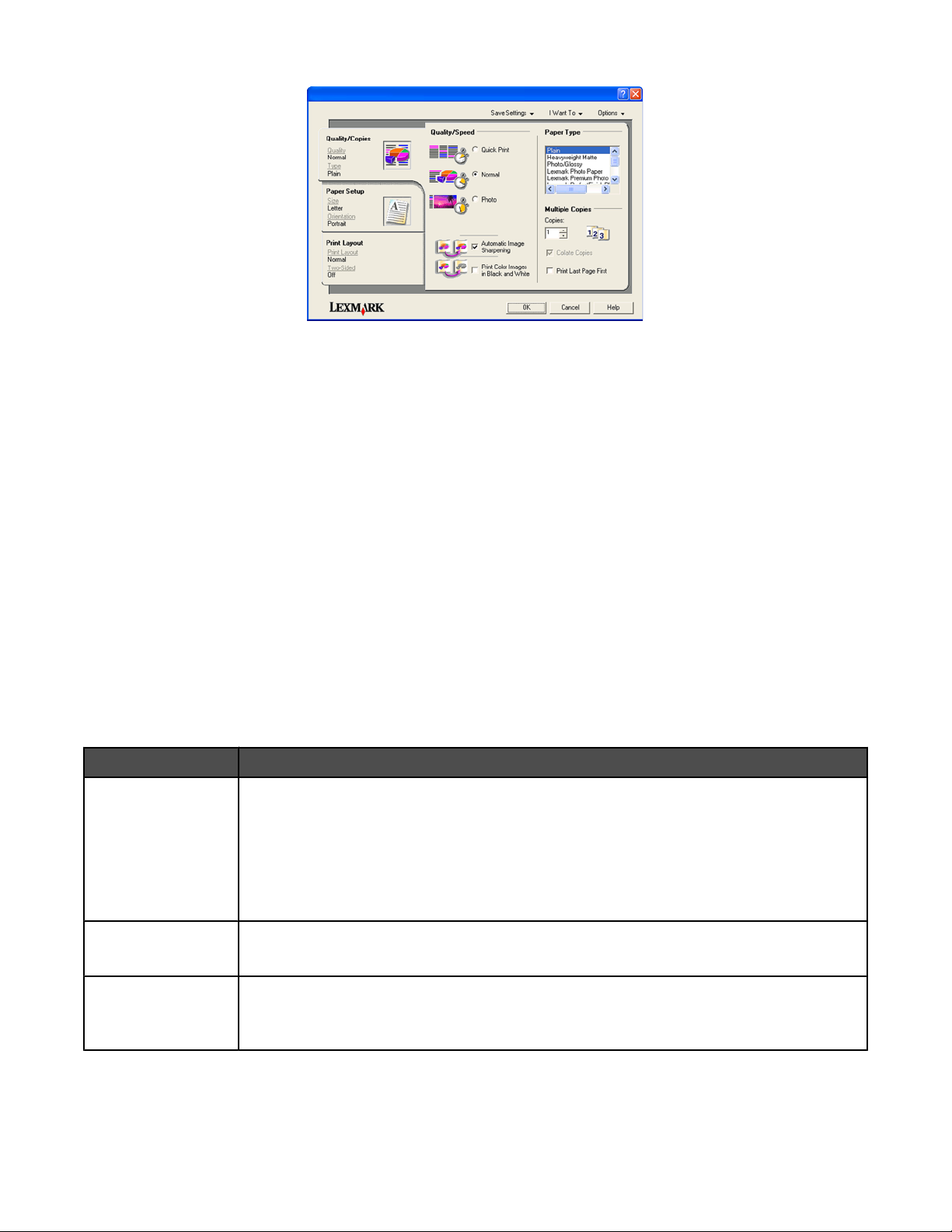
Menu Instellingen opslaan gebruiken
In het menu Instellingen opslaan kunt u de huidige printereigenschappen opslaan onder een bepaalde naam voor
later gebruik. U kunt maximaal vijf aangepaste instellingen opslaan.
Menu Taken gebruiken
Het menu Taken bevat verschillende wizards (voor afdrukken van foto's, enveloppen, banners en posters of
dubbelzijdig afdrukken) waarmee u de juiste afdrukinstellingen voor een project kunt selecteren.
Menu Opties gebruiken
In het menu Opties kunt u wijzigingen aanbrengen in de opties voor kwaliteit, indeling en afdrukstatus. Open het
dialoogvenster voor deze tabbladen vanuit het menu en klik op de knop Help in het dialoogvenster voor meer
informatie over deze instellingen.
Vanuit het menu Opties kunt u ook rechtstreeks overschakelen naar verschillende onderdelen van
Printeroplossingen en versie-informatie voor software weergeven.
Tabbladen van Printereigenschappen gebruiken
Alle printerinstellingen bevinden zich op de drie belangrijkste tabbladen van Printereigenschappen: Kwaliteit/
exemplaren, Papierinstellingen en Afdrukindeling.
Tabblad Opties
Kwaliteit/exemplaren
• Een instelling voor Kwaliteit/snelheid selecteren.
• Een papiersoort selecteren.
• Opgeven hoe de printer verschillende exemplaren van één afdruktaak afdrukt: gesor-
teerd of normaal.
• Afbeelding automatisch verscherpen selecteren.
• De laatste pagina als eerste afdrukken.
Papierinstellingen
• Het formaat van het geplaatste papier opgeven.
• De afdrukstand van het document op de pagina selecteren: staand of liggend.
Afdrukindeling
• De indeling die u wilt afdrukken selecteren.
• Op beide zijden van het papier afdrukken en een optie voor dubbelzijdig afdrukken
selecteren.
Opmerking: klik met de rechtermuisknop op een instelling op het scherm voor meer informatie over deze
instellingen.
17
